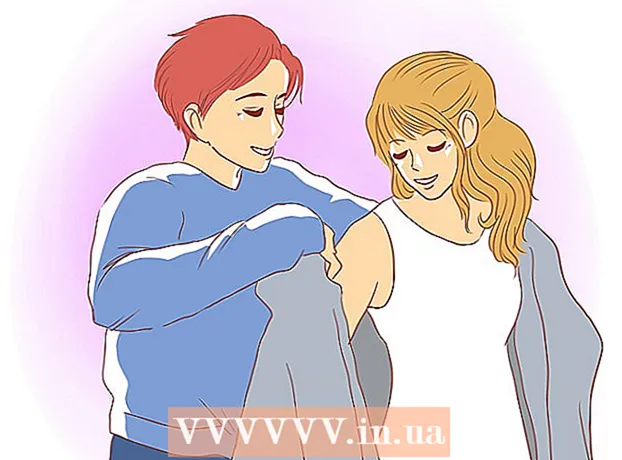ກະວີ:
Randy Alexander
ວັນທີຂອງການສ້າງ:
26 ເດືອນເມສາ 2021
ວັນທີປັບປຸງ:
1 ເດືອນກໍລະກົດ 2024

ເນື້ອຫາ
wikiHow ນີ້ສອນວິທີການສົນທະນາແບບສຽງໃນ Nintendo Switch ຂອງທ່ານ. ມີສອງວິທີທີ່ຈະມີການສົນທະນາທາງສຽງໃນຂະນະທີ່ຫຼີ້ນເກມທີ່ຮອງຮັບໃນ Nintendo Switch. ທ່ານສາມາດສົນທະນາໂດຍໃຊ້ Nintendo Switch Online app ສຳ ລັບອຸປະກອນ Android ແລະ iOS. Nintendo Switch ຍັງສາມາດຮອງຮັບການສົນທະນາແບບສຽງໂດຍໃຊ້ໄມໂຄຣໂຟນທີ່ມີຕົວເຄື່ອງ. ດຽວນີ້ Splatoon 2 ແລະ Fortnite ແມ່ນເກມທີ່ທ່ານສາມາດສົນທະນາສຽງໄດ້. ຫລັງຈາກ Nintendo ເປີດຕົວບໍລິການ online ທີ່ຈ່າຍໃນເດືອນກັນຍາ 2018, ການສະ ໜັບ ສະ ໜູນ ສຳ ລັບຄຸນສົມບັດນີ້ກໍ່ຈະມີໃຫ້ ສຳ ລັບອີກຫຼາຍໆເກມອື່ນໆໃນໄວໆນີ້
ຂັ້ນຕອນ
ວິທີທີ່ 1 ຂອງ 2: ໃຊ້ Nintendo Switch Online app
ດາວໂຫລດແລະຕິດຕັ້ງ Nintendo Switch Online app. ແອັບ Nintendo Switch Online ສາມາດດາວໂລດໄດ້ຟຣີໃນ Google Play Store ສຳ ລັບໂທລະສັບສະຫຼາດແລະແທັບເລັດ Android, ຫລື App Store ໃນ iPhone ແລະ iPad. ແອັບ is ແມ່ນສີແດງພ້ອມດ້ວຍ ຄຳ ວ່າ "Online" ທີ່ຢູ່ພາຍໃຕ້ສັນຍາລັກຂອງ joy-con. ປະຕິບັດຕາມຂັ້ນຕອນເຫຼົ່ານີ້ເພື່ອດາວໂຫລດ Nintendo Switch Online app: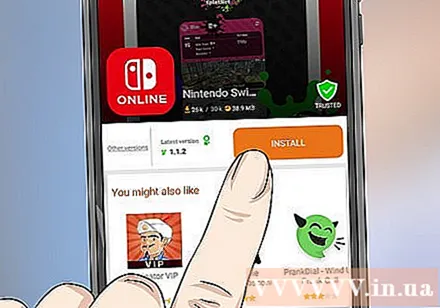
- ເປີດ Google Play Store ຫຼື App Store.
- ຄົ້ນຫາ "Nintendo Switch Online".
- ກົດ ໄດ້ຮັບ (ໄດ້ຮັບ) ຫຼື ຕິດຕັ້ງ (ຕິດຕັ້ງ) ຢູ່ຕິດກັບ Nintendo Switch Online app.

ເປີດແອັບ app Nintendo Switch Online. ທ່ານສາມາດເປີດແອັບພລິເຄຊັນໂດຍກົດໄອຄອນຢູ່ ໜ້າ ຈໍຫລັກຂອງອຸປະກອນມືຖື, ຫຼືກົດປຸ່ມ ເປີດ (ເປີດ) ໃນ App Store / Google Play Store.
ເຂົ້າສູ່ລະບົບ Nintendo Switch Online app. ຫຼັງຈາກເປີດ ຄຳ ຮ້ອງສະ ໝັກ ແລ້ວ, ໜ້າ ຈໍຂໍ້ມູນຫຼາຍອັນຈະປະກົດຂຶ້ນ. ເລື່ອນໄປທາງຊ້າຍເພື່ອຂ້າມໄປ ໜ້າ ສຸດທ້າຍ, ແລະແຕະ ເຂົ້າສູ່ລະບົບ (ເຂົ້າສູ່ລະບົບ). ຖ້າທ່ານບໍ່ມີບັນຊີ Nintendo, ທ່ານຈໍາເປັນຕ້ອງກົດ ສ້າງບັນຊີ Nintendo ຢູ່ທາງລຸ່ມຂອງ ໜ້າ ຈໍແລະປະຕິບັດຕາມ ຄຳ ແນະ ນຳ ເພື່ອສ້າງບັນຊີ.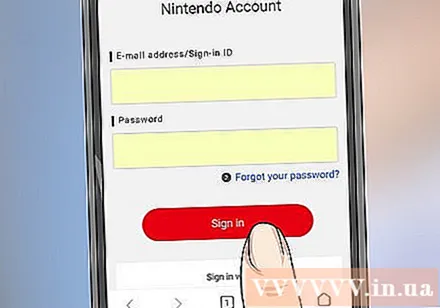
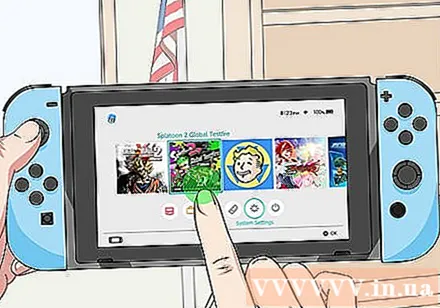
ເປີດໂຕເກມທີ່ເປີດໃຊ້ງານສົນທະນາ Nintendo Switch online. ກົດຫລືເລືອກຮູບເກມໃນ ໜ້າ ຈໍຫລັກຂອງ Nintendo Switch ເພື່ອເປີດເກມ. ໃນປະຈຸບັນ, Splatoon 2 ແມ່ນເກມອອນໄລນ໌ທີ່ຮອງຮັບການສົນທະນາທາງອິນເຕີເນັດຜ່ານໂປແກຼມ Nintendo Switch Online.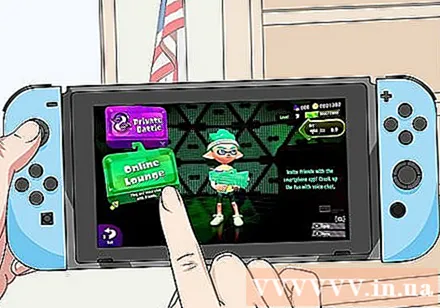
ເລືອກການສົນທະນາ online. ເກມທີ່ສະ ໜັບ ສະ ໜູນ ການສົນທະນາທາງອິນເຕີເນັດຈະມີທາງເລືອກໃນການສ້າງຫລືເຂົ້າຮ່ວມສົນທະນາໃນລາຍການຫລັກຫລືລາຍການຕົວເລືອກຕ່າງໆ. ເນື່ອງຈາກ Splatoon 2 ແມ່ນເກມດຽວທີ່ຮອງຮັບການສົນທະນາ online, ທ່ານ ຈຳ ເປັນຕ້ອງໄປ Online Lounge ໃນ Splatoon 2.- ເປີດຕົວ Splatoon 2.
- ກົດປຸ່ມ ZR + ZL ການເລີ່ມຕົ້ນ
- ກົດປຸ່ມ ກ ສືບຕໍ່ບໍ່ສົນໃຈຂ່າວແລະການປັບປຸງທຸກຢ່າງ.
- ກົດປຸ່ມ X ເປີດເມນູ.
- ເລືອກ ຫ້ອງໂຖງ (ຫຼື Grizzco ສຳ ລັບ Salmon Run).
- ເລືອກ ບ່ອນນັ່ງ online.
ເຂົ້າຮ່ວມຫ້ອງຫຼືເລືອກ ສ້າງຫ້ອງ (ສ້າງຫ້ອງ). ຖ້າທ່ານໄດ້ຮັບການເຊື້ອເຊີນ, ທ່ານສາມາດເລືອກຫ້ອງທີ່ຈະເຂົ້າຮ່ວມ. ຖ້າບໍ່ມີການເຊີນ, ໃຫ້ເລືອກ ສ້າງຫ້ອງ.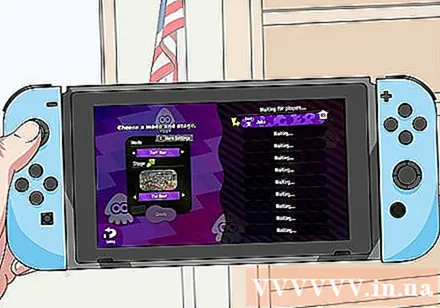
ເລືອກຮູບແບບເກມ. ທ່ານສາມາດເລືອກໄດ້ ການແຂ່ງຂັນເອກະຊົນ (ການແຂ່ງຂັນແບບສ່ວນຕົວ) ຫຼືຮູບແບບອື່ນໆທີ່ເກມສະ ເໜີ.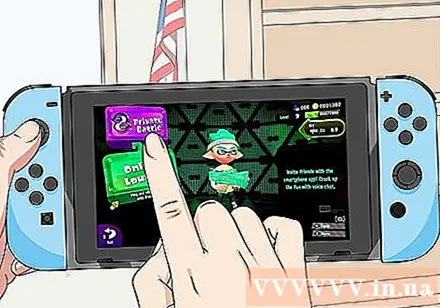
- ຖ້າເປັນໄປໄດ້, ໃຫ້ ໝາຍ ໃສ່ກ່ອງເພື່ອໃຫ້ເພື່ອນຂອງທ່ານເຂົ້າຮ່ວມໃນການສົນທະນາລະຫັດຜ່ານ.
ກົດ ຕົກລົງ. ປຸ່ມນີ້ຕັ້ງຢູ່ໃຈກາງຂອງ ໜ້າ ຈໍ Nintendo Switch.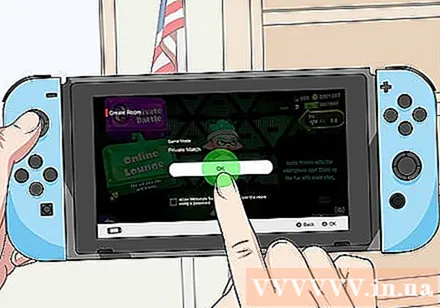
ກົດ ສົ່ງແຈ້ງການໄປຍັງອຸປະກອນ Smart ຂອງຂ້ອຍ (ສົ່ງການແຈ້ງເຕືອນໄປຍັງອຸປະກອນທີ່ສະຫຼາດ). ຫ້ອງສົນທະນາໃນ Nintendo Switch Online ຈະຖືກສ້າງຂື້ນໃນໂທລະສັບສະຫຼາດຫລືແທັບເລັດ.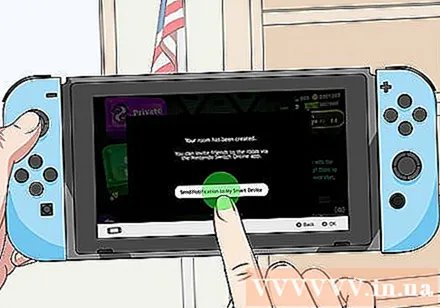
ແຕະແຖບສົນທະນາຢູ່ທາງລຸ່ມຂອງແອັບ.. ໃນໂທລະສັບສະຫຼາດຫລືແທັບເລັດຂອງທ່ານ, ແຕະແຖບສົນທະນາຢູ່ທາງລຸ່ມຂອງ ໜ້າ ຈໍ. ຫ້ອງສົນທະນາເປີດດ້ວຍຕົວເລືອກຕ່າງໆເພື່ອເຊີນເພື່ອນ.
ເຊີນເພື່ອນເຂົ້າຫ້ອງສົນທະນາ. ມີສາມວິທີໃນການເຊີນເພື່ອນມາສົນທະນາກັນ.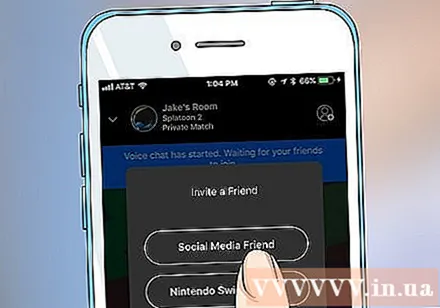
- ເພື່ອນສື່ສັງຄົມ ອະນຸຍາດໃຫ້ທ່ານສາມາດເຊື້ອເຊີນເພື່ອນຈາກເຄືອຂ່າຍສັງຄົມ. ແຕະຕົວເລືອກນີ້ແລະເລືອກເຄືອຂ່າຍສັງຄົມເພື່ອໃສ່ລິ້ງການເຊື້ອເຊີນເຂົ້າໄປໃນເວທີ app ນັ້ນ.
- Nintendo Switch Friend ທ່ານສາມາດເຊີນ ໝູ່ ເພື່ອນຈາກບັນຊີ Nintendo Switch ຂອງທ່ານ.
- ຜູ້ໃຊ້ທີ່ທ່ານຫລິ້ນກັບ ທ່ານສາມາດເຊີນຜູ້ໃຊ້ທີ່ເຄີຍຫລິ້ນ ນຳ ກັນມາກ່ອນ.
ໃຊ້ຄຸນລັກສະນະສົນທະນາໃນ Nintendo Switch Online. ຫລັງຈາກຕັ້ງຫ້ອງສົນທະນາໃນ Nintendo Switch Online, ທ່ານຈະມີຕົວເລືອກຕໍ່ໄປນີ້: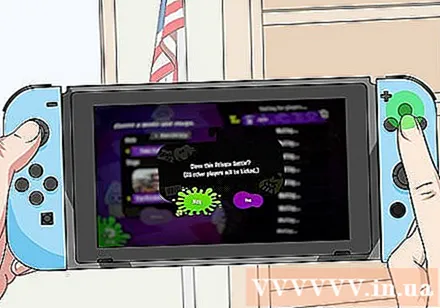
- ເຊີນເພື່ອນ: ເພື່ອເຊີນ ໝູ່ ເພື່ອນສົນທະນາຫຼາຍຂື້ນ, ແຕະຄົນທີ່ຢູ່ເບື້ອງຂວາມືຂ້າງເທິງຂອງ Nintendo Switch Online app.
- ປິດຫ້ອງສົນທະນາ: ກົດປຸ່ມສັນຍາລັກຂອງໄມໂຄໂຟນທີ່ມີເສັ້ນກົງຜ່ານເພື່ອປິດຫ້ອງສົນທະນາ.
- ອອກຈາກການສົນທະນາ: ເພື່ອອອກຈາກຫ້ອງສົນທະນາ, ກົດປຸ່ມ "X" ຢູ່ທາງລຸ່ມຂອງ ໜ້າ ຈໍ.
ວິທີທີ່ 2 ຂອງ 2: ໃຊ້ຫູຟັງກັບໄມໂຄຣໂຟນປະສົມປະສານ
ເຊື່ອມຕໍ່ໄມໂຄຣໂຟນຊຸດປະສົມປະສານກັບສາຍຫູຟັງ. ຊ່ອງສຽບຫູຟັງຕັ້ງຢູ່ ເໜືອ Nintendo Switch, ຖັດຈາກສະລັອດຕິງເກມ.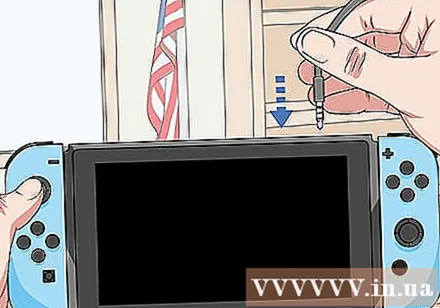
ເປີດຕົວເກມທີ່ ເໝາະ ສົມກັບຜູ້ຫຼິ້ນຫຼາຍຄົນ. ເພື່ອເລີ່ມຕົ້ນເກມໃນ Nintendo Switch, ກົດຫລືເລືອກເກມໃນ ໜ້າ ຈໍເຮືອນຂອງ Nintendo Switch. ດຽວນີ້, ເກມດຽວທີ່ຮອງຮັບການສົນທະນາແບບຫຼາຍໂຕຜ່ານຫູຟັງແມ່ນ Fortnite ເຊິ່ງສາມາດດາວໂຫລດໄດ້ໂດຍບໍ່ເສຍຄ່າຈາກ Nintendo eShop.
ເລືອກຮູບແບບການຄູນ. ເກມທີ່ເຂົ້າກັນໄດ້ຊ່ວຍໃຫ້ທ່ານສາມາດສົນທະນາກັບສະມາຊິກໃນທີມຜ່ານຫູຟັງດ້ວຍໄມໂຄຣໂຟນ. ໃນ Fortnite, ທ່ານສາມາດສົນທະນາກັບທີມງານຫຼືເພື່ອນຂອງທ່ານໃນແບບ Battle Royal. ໂຄສະນາ